6 parimat parandust küsitlustele, mis Microsoft Teams for Windowsis ei tööta
Miscellanea / / October 23, 2023
Microsoft Teams on muutnud revolutsiooni seda, kuidas meeskonnad suhtlevad ja nendega koostööd teevad lai valik funktsioone. Üks neist on võimalus korraldada küsitlusi, mis aitab meeskondadel koguda tagasisidet, teha otsuseid ja tagada, et kõigi häält võetakse kuulda. Siiski ei pruugi te seda teha, kui Microsoft Teamsi küsitlused teie Windows 10 või 11 arvutis ei tööta.
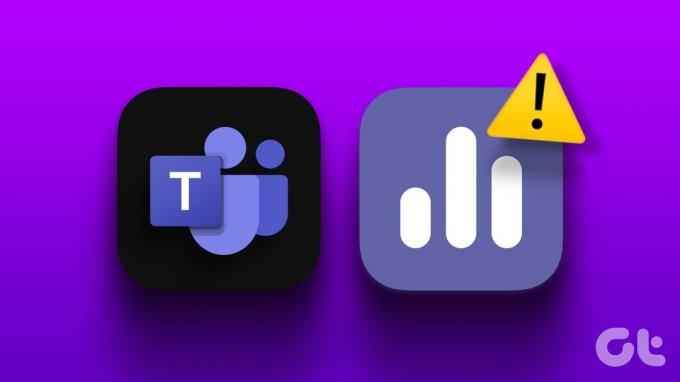
Kui see juhtub, võib Microsoft Teams kuvada teie Windowsi arvutis tõrketeateid nagu "Midagi läks valesti" või "Rakendusega ei saa ühendust". Abistamiseks oleme välja toonud mõned kasulikud veaotsingu näpunäited, mis peaksid aitama põhiprobleemi lahendada. Niisiis, vaatame.
1. Sulgege ja avage uuesti rakendus Teams
Alustuseks võite Teamsi rakenduse täielikult sulgeda ja uuesti avada. See lahendab kõik ajutised probleemid, mis võisid põhjustada küsitluste töötamise Teamsi vestluses.
Samm 1: Tegumihalduri avamiseks vajutage klaviatuuri otseteed Control + Shift + Escape.
2. samm: Otsige vahekaardil Protsessid loendist üles Microsoft Teams. Paremklõpsake sellel ja valige ilmuvast menüüst Lõpeta ülesanne.
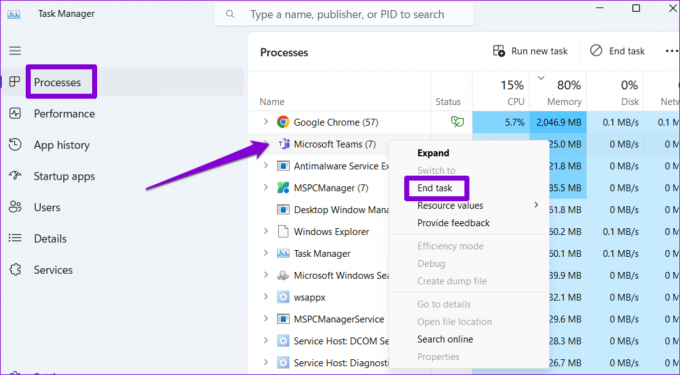
Pärast seda avage rakendus Teams uuesti ja vaadake, kas saate küsitlusi luua ja neile vastata.
2. Kontrollige oma Interneti-ühendust
Nõrk Interneti-ühendus võib olla põhjus, miks Microsoft Teams ei kuva teie Windowsi arvutis küsitlusi. Seetõttu on hea mõte testida oma Interneti-ühendust enne täiustatud paranduste juurde liikumist. Selleks avage brauser ja käivitage kiire Interneti-kiiruse test.
Kui teie Internet tundub aeglane või ebausaldusväärne, lülituge teisele võrguühendusele ja proovige uuesti.
3. Tühjendage Teamsi rakenduse vahemälu
Microsoft Teams kogub ja salvestab teie arvutisse ajutisi faile, et parandada selle jõudlust. Kui need andmed aga vananevad või rikutakse, võivad mõned rakenduse funktsioonid (nt küsitlused) lakata töötamast. Selle parandamiseks peate seda tegema tühjendage olemasolev Teamsi rakenduse vahemälu arvutis. Siin on samad sammud.
Samm 1: Paremklõpsake ikoonil Start, et avada Power User menüü ja valige Käivita või vajutage dialoogiboksi Käivita avamiseks Windowsi klahvi + R kiirklahvi.

2. samm: Tüüp %appdata%\Microsoft\Teams väljal Ava ja vajutage sisestusklahvi.
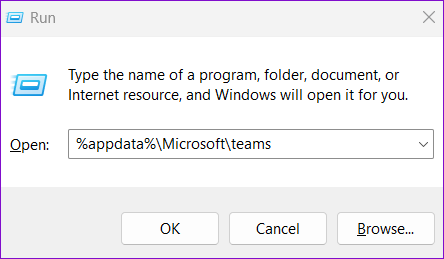
3. samm: Avanevas File Exploreri aknas vajutage kõigi failide ja kaustade valimiseks klahve Control + A. Seejärel klõpsake nende kustutamiseks ülaosas prügikastiikoonil.

Pärast seda taaskäivitage rakendus Teams ja vaadake, kas küsitlused töötavad.
4. Värskendage rakendust
Selliseid probleeme võib põhjustada ka Teamsi rakenduse aegunud versiooni kasutamine. See võib juhtuda, kui olete oma arvutis automaatsed rakenduste värskendused keelanud ega ole mõnda aega värskendusi otsinud.
Avage rakendus Microsoft Teams ja klõpsake paremas ülanurgas menüüikooni (kolm horisontaalset punkti). Kui saadaval on uuem versioon, valige selle installimiseks "Uuenda ja taaskäivitage Teams".
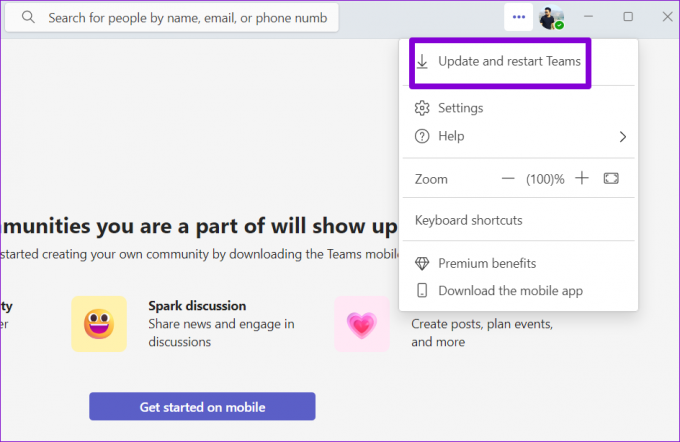
Oodake, kuni rakendus Teams rakendab saadaolevad värskendused, seejärel kontrollige, kas probleem püsib.
5. Kontrollige, kas Teams ei tööta
Võimalik, et küsitluste mittetöötav probleem pole seotud rakendusega, vaid pigem Teamsi serveritega. Kui see nii on, siis rakendus Teams ei näita ega loo küsitlusi, olenemata sellest, mida teete. Võite külastada Microsofti teenuse oleku lehte, et näha, kas seal on laialdane katkestus.
Microsoft Office'i teenuse olek
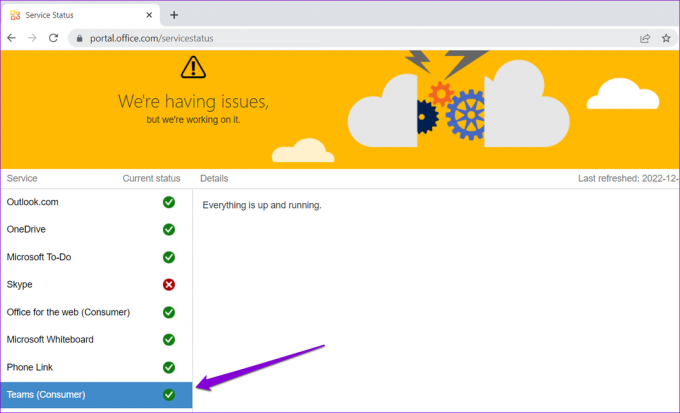
Kui näete Teamsi kõrval punast X-ikooni, oodake, kuni Microsoft probleemi omal pool lahendab. Tavaliselt lahendavad ettevõtted sellised serveriga seotud probleemid, nii et te ei peaks kaua ootama.
6. Lülituge Teamsile veebile
Kui te ikka ei saa küsitlusi vaadata ega luua, proovige viimase võimalusena lülituda Microsoft Teamsi veebiversioonile. See peaks võimaldama teil pääseda juurde oma küsitlustele ja teha kindlaks, kas probleem on konkreetse rakendusega seotud.
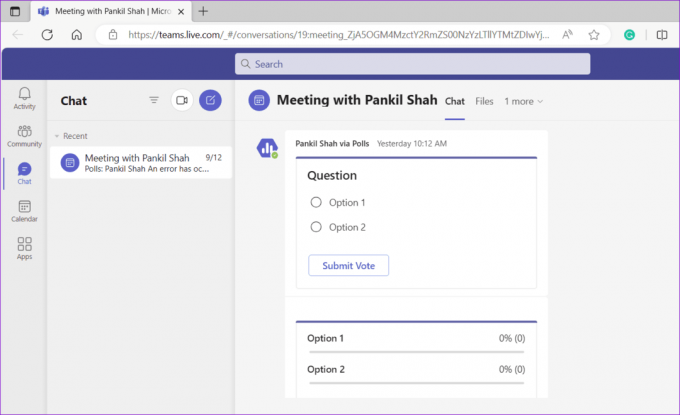
Kui saate kasutada küsitlusi veebipõhises Teamsis, kuid mitte töölauarakenduses, võivad mõned teie arvutis olevad rakenduse põhifailid olla rikutud. Sellisel juhul kaaluge Microsoft Teamsi desinstallimine arvutist ja jätkake uue installimisega.
Võimaldage koostööd meeskondade küsitlustega
Läbimõeldult kasutamisel võivad küsitlused olla kasulikud meeskonna koostööle, kaasamise edendamisele ja teadlike otsuste tegemisele. Seetõttu võib olla masendav, kui küsitlused ei tööta Microsoft Teams for Windowsi jaoks ettenähtud viisil. Loodetavasti see enam nii ei ole ja üks ülaltoodud näpunäidetest on aidanud probleemi lahendada.
Viimati värskendatud 14. septembril 2023
Ülaltoodud artikkel võib sisaldada sidusettevõtte linke, mis aitavad toetada Guiding Techi. See aga ei mõjuta meie toimetuslikku terviklikkust. Sisu jääb erapooletuks ja autentseks.

Kirjutatud
Pankil on Indiast Ahmedabadist pärit ehitusinsenerist vabakutseline kirjanik. Alates 2021. aastal Guiding Techi saabumisest on ta Guiding Techis süvenenud Androidi, iOS-i, Windowsi ja veebi juhendite ja tõrkeotsingu juhendite maailma. Kui aega lubab, kirjutab ta ka MakeUseOfile ja Techwiserile. Lisaks äsja leitud armastusele mehaaniliste klaviatuuride vastu on ta ka distsiplineeritud kõndimisfänn ja jätkab oma naisega rahvusvaheliste reiside planeerimist.



